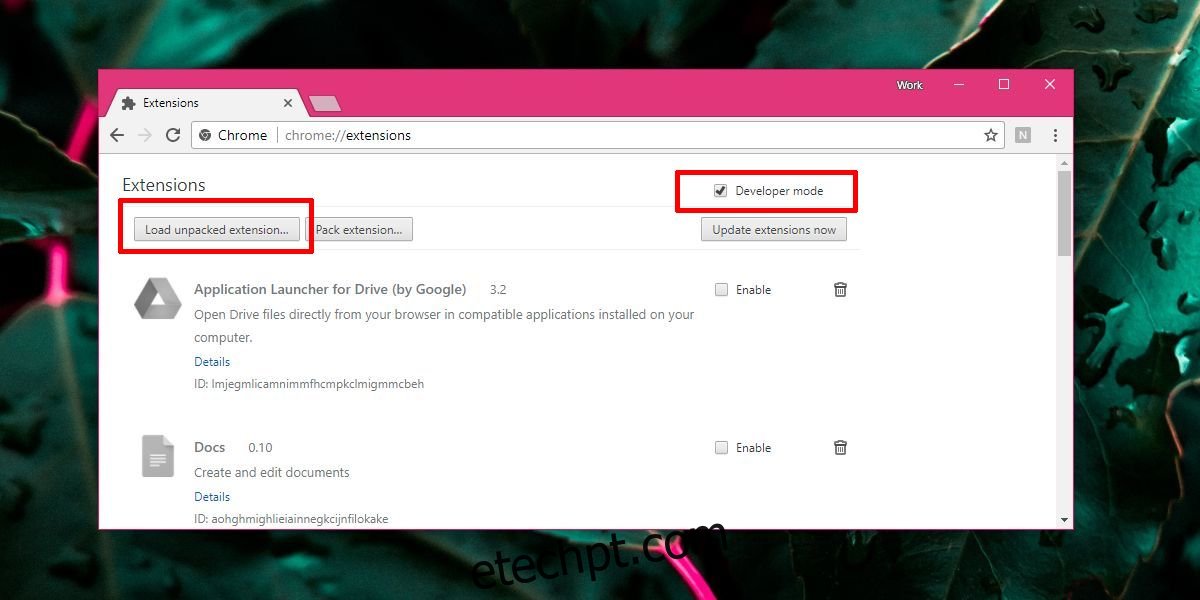Se você usa o Imagens do Google, e provavelmente usa, notará uma pequena mudança silenciosa na interface. Costumava haver um botão ‘Visualizar imagem’ ao lado dos botões Visitar, Salvar, Visualizar Salvas e Compartilhar quando você clicava em uma imagem nos resultados. O Google o removeu sem nenhuma explicação do motivo. Se assumirmos que o Google fez isso por motivos de DRM, ainda é bastante inútil. A remoção de Visualizar imagem na pesquisa de imagens do Google não protege as pessoas contra violação de direitos autorais. Apenas torna a obtenção da imagem real um processo de duas etapas. Se você perder o botão, poderá usar a extensão View Image Chrome para recuperá-lo.
Atualização: O Ver imagem extensão está agora disponível na Chrome Web Store e é também disponível para Firefox. Tudo o que você precisa fazer agora é instalar a extensão/complemento e pronto. Ele também traz de volta o botão ‘Pesquisar por imagem’ que o Google removeu.
Ver imagem na imagem do Google
A extensão View Images faz o que afirma fazer, mas, infelizmente, o desenvolvedor ainda não a disponibilizou na Chrome Web Store. Como tal, você obtém a versão descompactada da extensão que precisa carregar. Não é difícil de executar e não requer nenhuma habilidade especial para fazê-lo, mas o processo é apenas um com o qual você pode não estar familiarizado.
Antes de mais nada, dirija-se ao Visualizar a página do Github da imagem e baixe o arquivo zip na página Release. Extraia o arquivo zip.
Em seguida, abra o Chrome e digite o seguinte na barra de endereço ou apenas clique no botão de três pontos no canto superior direito e vá para Mais ferramentas> Extensões.
chrome://extensions/
Aqui, marque a opção Modo de desenvolvedor e clique no botão Carregar extensão descompactada.
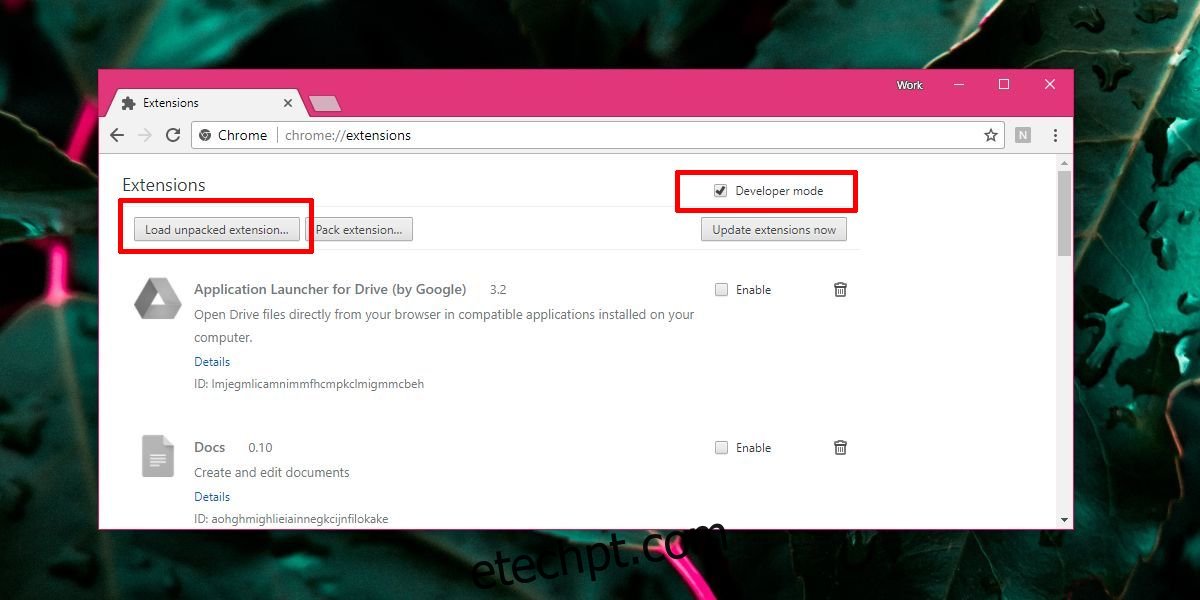
Na caixa de diálogo que se abre, selecione a pasta para a qual você extraiu o arquivo compactado e pronto. Você não precisará fazer isso toda vez que executar o Chrome, no entanto, de tempos em tempos, o Chrome pode alertá-lo para o fato de que você está executando extensões no modo de desenvolvedor e sugerir que você o desative.
Ao visitar a pesquisa de imagens do Google e selecionar um dos resultados, você verá o botão Visualizar imagem normalmente.
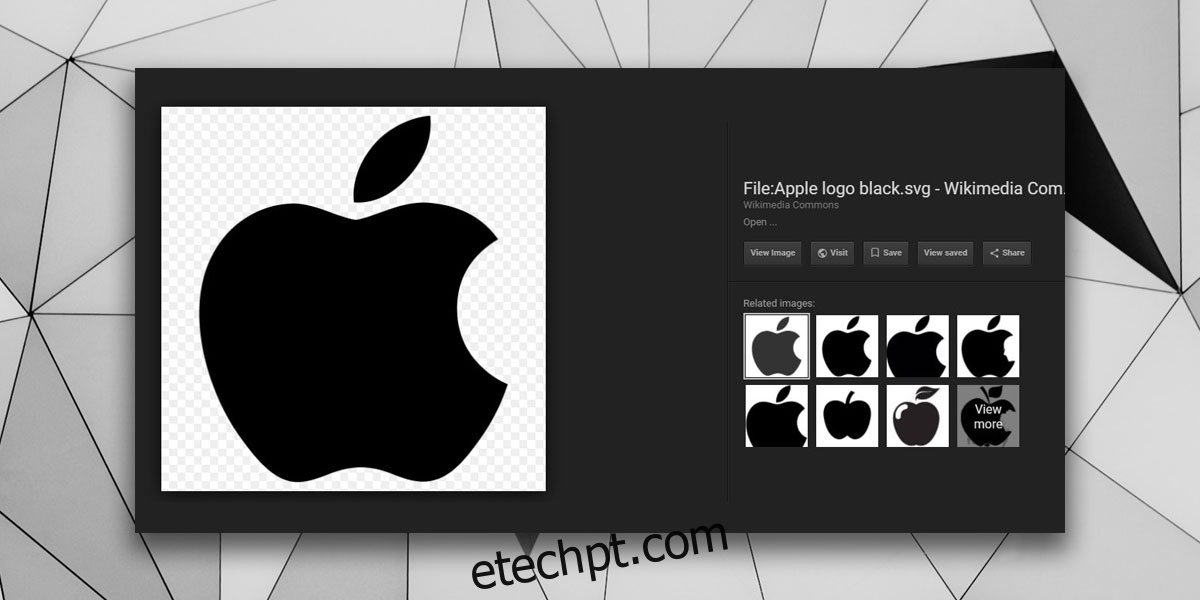
De acordo com o desenvolvedor, esta extensão emprega um hack e pode eventualmente parar de funcionar se o Google decidir corrigi-la. Caso isso aconteça, você ainda pode clicar com o botão direito do mouse em uma imagem e selecionar ‘Abrir imagem em uma nova guia’. Essa opção não foi removida, mas não é tão óbvia nem tão conveniente quanto o botão Exibir imagem.
Os usuários que preferem outros navegadores terão que se contentar com a opção ‘Abrir imagem em nova guia’ no menu de contexto. Estamos à procura de um complemento semelhante para Firefox e Edge e atualizaremos esta postagem quando encontrarmos um que funcione bem o suficiente.